Standardowo, przed oficjalnym releasem dowolnej aplikacji od Google w wersji zaktualizowanej – wycieka ona do internetu. Nie inaczej stało się w wypadku Gmaila v4.2. Dzięki uprzejmości serwisu AndroidPolice, najnowsza odsłona skrzynki mailowej sygnowanej literką G jest już dostępna jako plik .apk w sieci. Czy warto się nią w ogóle interesować?
Jak najbardziej! Wprowadza dwa ciekawe udogodnienia: można już powiększać treść maila za pomocą „szczypnięcia” oraz poprzez przeciąganie w prawo („wyrzucając”) tematu wiadomości, e-mail zostaje szybko i wygodnie zarchiwizowany. Na tę chwilę nie odkryto większej ilości innowacji. Niestety jeśli chcecie z nich skorzystać przed premierą, musicie posiadać Androida w wersji minimum 4.0 i roota. Poza tym proste zaktualizowanie nie wchodzi w grę, trzeba ręcznie usunąć poprzednią wersję Gmaila z systemu i dopiero wtedy zainstalować 4.2. Pełną instrukcję, przygotowaną przez AndroidPolice i przetłumaczoną przez nas znajdziecie poniżej:
- Pobierz Gmaila w wersji 4.2 (klik!).
- Zrób Nandroid backup w wypadku, gdyby coś poszło nie tak.
- Wyłącz zabezpieczenia (przemontuj) folderu /system przeciwko zapisywaniu (za pomocą twojego ulubionego menedżera plików).
- Usuń wszystkie pozostałe wersje Gmaila (lub przenieś je gdzieś indziej) z tego folderu. <Istnieje też możliwość prostszego usunięcia Gmaila poprzez Titanium Backup lub ROM Toolbox zamiast kroku 5 i 6. Jeśli zadziała to w twoim przypadku, przejdź od razu do punktu 7.> Zwykle są jego dwie lub trzy kopie. Jedną znajdziecie w /system/app (oryginalna, preinstalowana wersja aplikacji), a pozostałe w /data/app (aktualizacje z Play Store). Będą nazywać się prosto „Gmail.apk” lub nieco dłużej „com.google.android.gm-[numer wersji].apk„. Jeśli pojawią się obie – należy usunąć obie. Najlepiej szukać po ikonce Gmaila.
- Jeśli usuwacie Gmaila ręcznie (nie za pomocą Titanium Backup lub ROM Toolbox), prawdopodobnie również wymagane będzie usunięcie plików .odex odpowiadających plikom .apk z punktu 5, jeśli oczywiście takowe posiadasz. Najlepiej pominąć ten krok i wrócić do niego jeśli jednak coś było nie tak.
- Uruchom ponownie urządzenie. Po tym nie powinieneś już mieć żadnego dostępu do poczty Google.
- W tym momencie możesz zainstalować Gmaila 4.2. Jeśli pojawią się problemy w trakcie instalowania przez Installera bądź dowolny menedżer plików, możesz skorzystać z ADB. W tym celu uruchom wiersz poleceń i użyj komendy „adb install Gmail2.apk”.











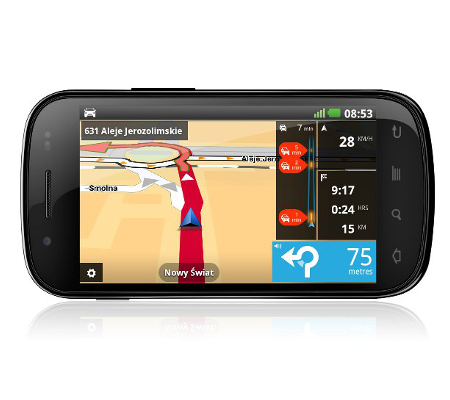
Comments are closed.